כיצד להיכנס לאייפון או אייפד נעול במצבים שונים
נעילת מסך היא אמצעי אבטחה חיוני במכשירי iOS. עם זאת, לכל מטבע יש שני צדדים. כך גם נעילת מסך iOS. ללא קוד הסיסמה הנכון, תינעל מחוץ למכשיר שלך. כתוצאה מכך, אינך יכול לגשת לאפליקציות, לתמונות, לסרטונים ולקבצים אחרים במכשיר שלך. מה עושים אם ננעל מחוץ לאייפון שלך או אייפד? האם ניתן להיכנס למכשיר ה-iOS שלך ללא קוד הגישה? מדריך זה יענה על שאלות אלו.
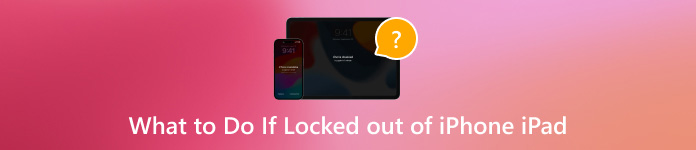
במאמר זה:
חלק 1. למה אתה ננעל מחוץ לאייפון שלך?
לאחר טעינה או אי שימוש בו במשך יותר מ-4 שעות, עליך לבטל את נעילת האייפון שלך עם קוד הגישה שלך. לפני שתלמד כיצד לפתוח אייפון נעול, מוטב שתבין את הסיבה הנפוצה לכך שאתה נעול מחוץ לאייפד או אייפון שלך, תוך הזנת קוד סיסמה שגוי יותר מדי פעמים.
האייפון שלך יינעל למשך דקה לאחר שישה ניסיונות כושלים של קוד סיסמה ברציפות. קוד הסיסמה השביעי השגוי ינעל אותך ל-5 דקות, הניסיון השמיני ל-15 דקות והעשירי למשך שעה אחת.
חלק 2. 7 דרכים להיכנס לאייפון נעול
דרך 1: היכנס לאייפון נעול ללא הסיסמה
הדרך הקלה ביותר להיכנס לאייפון נעול ללא סיסמה היא iPassGo. זה עוזר לך להסיר מנעולי מסך שונים ב-iOS ללא דרישת מיומנות טכנית. וחשוב מכך, זה די קל לשימוש.

4,000,000+ הורדות
הסר מנעולי מסך של iOS בלחיצה אחת.
תמיכה בקוד סיסמה בן 4/6 ספרות, Touch ID ו-Face ID.
בטל את נעילת האייפון או האייפד הנעול ללא הסיסמה.
תואם לגרסה העדכנית ביותר של iOS.
כלול תכונות בונוס, כמו הסרת Apple ID.
להלן השלבים לכניסה לאייפון נעול ללא הסיסמה:
התחבר לאייפון שלך
הפעל את תוכנת פתיחת הנעילה הטובה ביותר של iOS לאחר התקנתה במחשב שלך. לִבחוֹר מחק את קוד הגישה, וחבר את המכשיר למחשב באמצעות כבל Lightning. לחץ על הַתחָלָה כפתור כדי להמשיך.

בדוק את פרטי המכשיר
לאחר זיהוי האייפון שלך, התוכנה תציג את פרטי המכשיר שלך. בדוק אותם ותקן את זה אם משהו לא בסדר. לחץ על הַתחָלָה כפתור להורדת הקושחה.

בטל את נעילת האייפון שלך
לאחר מכן, לחץ על לבטל נעילה כפתור, קרא את ההודעה ואשר שוב את הפעולה. לְהַכנִיס 0000 כדי להבטיח את התהליך ולהתחיל לפתוח את האייפון הנעול באופן מיידי.

דרך 2: כיצד לפתוח אייפון נעול עם iOS 18/17
מאז iOS 17, אפל הציגה את אפשרות איפוס היצרן בנעילת אבטחה. זה מאפשר לך לעבור את נעילת האייפון על ידי איפוס האייפון הנעול. דרך זו אינה דורשת חומרה או תוכנה נוספת, אך עליך לזכור את סיסמת Apple ID שלך.
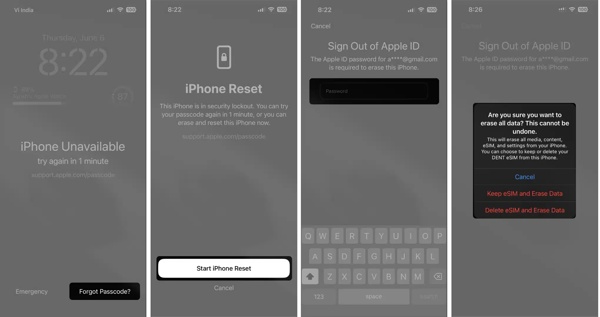
בֶּרֶז שכחת את קוד הגישה בצד ימין למטה אם האייפון שלך נעול.
ללחוץ התחל את איפוס האייפון, והזן את סיסמת Apple ID שלך.
אם אתה משתמש ב-eSIM, הקש שמור על eSIM ומחק נתונים. אם לא, הכה מחק מכשיר.
דרך 3: כיצד לעקוף את נעילת האייפון באמצעות קוד גישה ישן
אם שכחת את קוד הגישה החדש ב-iOS 17 ואילך, אפל מאפשרת לך להשתמש בקוד הגישה הישן כדי לעקוף את נעילת האייפון תוך 72 שעות. לאחר שתיגשת למכשיר שלך, תוכל לשנות את קוד הסיסמה שלך פעם נוספת.
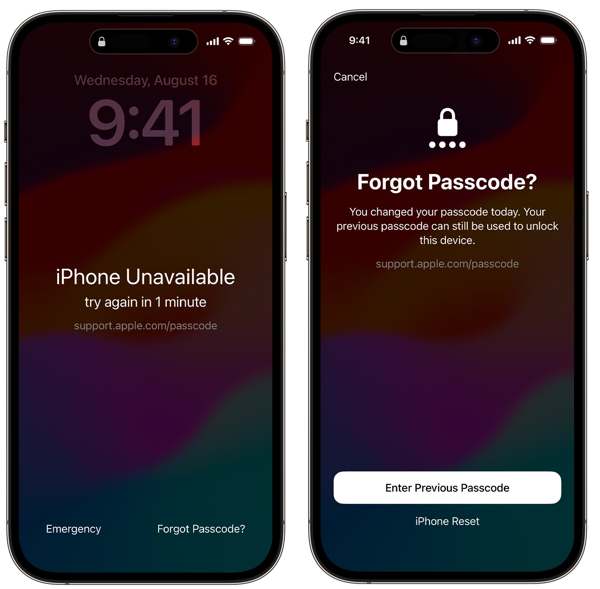
בֶּרֶז שכחת את קוד הגישה כאשר האייפון שלך נעול.
בחר הזן את קוד הגישה הקודם, ולאחר מכן הזן את קוד הסיסמה הישן שלך.
לאחר מכן עקוב אחר ההוראות שעל המסך כדי להגדיר קוד סיסמה חדש.
דרך 4: כיצד להיכנס לאייפון נעול עם iOS 15.2-16
מסך נעילת האבטחה זמין מ-iOS 15.2 עד iOS 16, אך לא תמצא את זה שכחת את קוד הגישה אוֹפְּצִיָה. במקום זאת, תקבל מחק את האייפון אוֹפְּצִיָה. זה מאפשר לך להיכנס לאייפון נעול. שים לב שדרך זו תאפס את האייפון שלך להגדרות היצרן, אז עדיף שתעשה גיבוי.
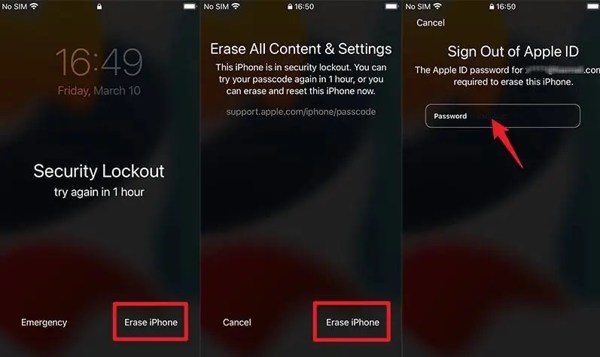
בֶּרֶז מחק את האייפון במסך נעילת אבטחה.
לאחר מכן לחץ מחק את האייפון שוב.
הזן את סיסמת Apple ID שלך כדי להתחיל לאפס את המכשיר שלך.
דרך 5: כיצד לפתוח אייפון נעול באמצעות Find My
נכון לעכשיו, האפליקציה Find My מאפשרת לך לנהל את האייפון או האייפד שלך במכשיר iOS אחר גם אם זה לא בידיים שלך. דרך זו מחייבת שמצא את שלי יופעל באייפד או באייפון הנעולים שלך.
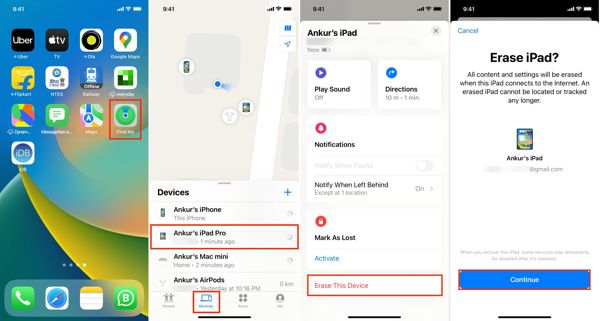
הפעל את תמצא אותי אפליקציה במכשיר iOS נגיש.
עבור אל התקן הכרטיסייה ובחר את המכשיר הנעול.
בֶּרֶז מחק את ההתקן הזה, מכה לְהַמשִׁיך, הזן את מספר הטלפון המשויך, הקש לִמְחוֹק, השאר את סיסמת Apple ID שלך ולחץ על לִמְחוֹק.
דרך 6: כיצד לפתוח אייפון קפוא במסך הנעילה על ידי iCloud
אם אין לך מכשיר iOS אחר, תוכל לגשת לאתר iCloud כדי להיכנס לאייפון או אייפד נעול. דרך זו גם מחייבת אותך להגדיר את Find My במכשיר ה-iOS שלך לפני שאתה ננעל.
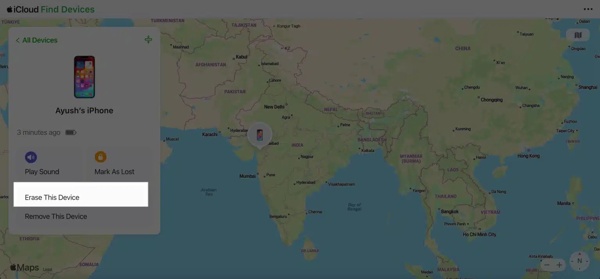
לְבַקֵר www.icloud.com/find/ בדפדפן אינטרנט, והיכנס עם ה-Apple ID והסיסמה שלך.
בחר את האייפון הנעול שלך מה- כל המכשירים רְשִׁימָה.
נְקִישָׁה מחק את ההתקן הזה, ולחץ על הבא כדי לאפס את המכשיר שלך.
דרך 7: כיצד לפתוח אייפון נעול עם iTunes/Finder
כדי להיכנס לאייפון קפוא במסך הנעילה, iTunes או Finder היא אפשרות נוספת. זה משחזר את המכשיר שלך למצב היצרן ומסיר את קוד הגישה. דרך זו דורשת מחשב וכבל USB.
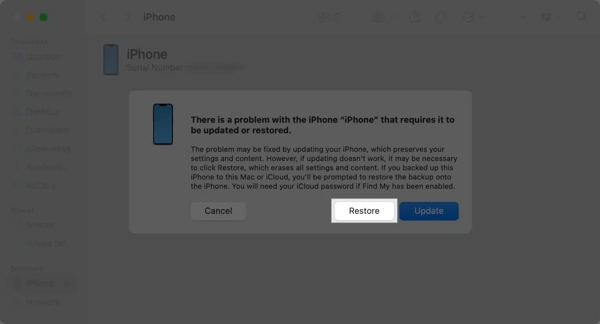
פתח את iTunes ב-Windows או macOS Mojave ומעלה. עבור macOS Catalina, פתח את Finder.
חבר את האייפון הנעול למחשב באמצעות כבל תואם. ואז אתחל את אייפון במצב שחזור.
לאחר מכן, לחץ על לשחזר לחצן בתיבת הדו-שיח הקופצת, ופעל לפי ההנחיות כדי להשלים אותו.
חלק 3. מה אתה יכול לעשות כדי להימנע מנעילת האייפון שוב
דרך יעילה להימנע מנעילת ה-iPhone שלך שוב היא שימוש במנהל סיסמאות, כגון imyPass מנהל סיסמאות לאייפון. זה יכול לנהל את סיסמת Apple ID, קוד גישה לזמן מסך ועוד.
תכונות עיקריות של מנהל הסיסמאות הטוב ביותר של iPhone
1. סרוק סיסמאות במכשירי iOS במהירות.
2. זמין למגוון רחב של סיסמאות.
3. הצג סיסמאות לאייפון עם מחשב.
4. ייצא סיסמאות אייפון למחשב.
כיצד לנהל סיסמאות לאייפון
סרוק סיסמאות לאייפון
התקן את מנהל הסיסמאות של iPhone לאחר התקנתו במחשב שלך. חבר את האייפון למחשב באמצעות כבל Lightning. לחץ על הַתחָלָה לחצן לסריקת סיסמאות במכשיר שלך.

הצג סיסמאות לאייפון
אז יוצגו לך כל הסיסמאות באייפון שלך. אתה יכול לבחור סוג וללחוץ על לְהַצִיג לחצן כדי להציג את הסיסמה.

ייצוא סיסמאות לאייפון
כדי לגבות את סיסמאות האייפון שלך, בחר אותן ולחץ על יְצוּא לַחְצָן. בחר ספרייה כדי לשמור את הסיסמאות, ואשר אותה.

סיכום
עכשיו אתה צריך להבין איך לעשות להיכנס לאייפון נעול או אייפד. עם סיסמת Apple ID או קוד סיסמה ישן, תוכל לקבל בחזרה גישה למכשיר שלך בקלות. Find My, iCloud ו-iTunes/Finder זמינים גם כן. iPassGo היא הדרך הטובה ביותר לעשות את העבודה ללא כל הגבלה. אם יש לך שאלות נוספות, אל תהסס לכתוב אותן מתחת לפוסט הזה.
פתרונות חמים
-
בטל את הנעילה של iOS
- סקירה של שירותי ביטול הנעילה החינמיים של iCloud
- עוקף את הפעלת iCloud עם IMEI
- הסר את Mosyle MDM מאייפון ואייפד
- הסר את support.apple.com/iphone/passcode
- סקירה של Checkra1n iCloud Bypass
- עוקף את קוד הסיסמה של מסך נעילת האייפון
- כיצד לשבור Jailbreak לאייפון
- בטל את נעילת האייפון ללא מחשב
- עוקף את האייפון נעול לבעלים
- איפוס למפעל iPhone ללא סיסמת Apple ID
-
טיפים ל-iOS
-
בטל את הנעילה של אנדרואיד
-
סיסמת Windows

